Lync Web App dodatna komponenta je potrebna za zvuk, video i deljenje ekrana tokom Lync sastanka. Ako imate problema sa dodatnom komponentom, prvo pokušajte ove predloge:
-
Uverite se da su operativni sistem računara i veb pregledač na listi podržanih platformi.
-
Pređite u Kontrolna tabla > Programi i funkcije i, po potrebi, deinstalirajte postojeće verzije dodatne komponente.
-
Otvorite sesiju InPrivate pregledanja u programu Internet Explorer i pokušajte ponovo da se pridružite sastanku. Ako to uspe, razmotrite brisanje keša pregledača da biste uklonili zastarele akreditive koji možda ometaju prijavljivanje.
Ako i dalje ne možete da instalirate dodatnu komponentu, pregledajte ovaj spisak problema i grešaka.
-
Dodatna komponenta je instalirana, ali ne može da koristi zvuk, video i deljenje
-
Upozorenje zaštitnog zida prilikom pridruživanja sastanku Skype za posao (Lync) Web App
-
Promena postavke poverenja podrazumevanog domena dodatne komponente
-
Pokušao/la sam sve ali i dalje ne mogu da instaliram dodatnu komponentu
Neuspelo preuzimanje dodatne komponente
Uverite se da je pregledač podešen da dozvoli preuzimanja, kao i preuzimanje šifrovanih datoteka.
Da biste dozvolili preuzimanja u programu Internet Explorer:
-
Izaberite stavke Alatke > Internet opcije.
-
Izaberite stavke Bezbednost > Prilagođeni nivo.
-
Pomerite se do Preuzimanja i kliknite na Omogući za opciju Preuzimanje datoteka.
-
Ponovo se pridružite sastanku. Dodatna komponenta bi trebalo da se preuzme bez grešaka.
Da biste dozvolili preuzimanje šifrovanih datoteka u programu Internet Explorer:
-
Idite na stavku Alatke > Internet opcije > Više opcija.
-
Pomerite se nadole do odeljka Bezbednost.
-
Opozovite izbor u polju Nemoj sačuvati šifrovane stranice na disku i kliknite na dugme U redu.
-
Ponovo se pridružite sastanku. Dodatna komponenta bi trebalo da se preuzme bez grešaka.
Premeštena ili izbrisana datoteka dodatne komponente
Ako dobijete poruku o grešci „Datoteka LwaPluginInstaller32.msi je premeštena ili izbrisana“, pratite ove korake da biste rešili problem:
-
Napustite sastanak i ponovo mu se pridružite. Prikazaće se dijalog sa opcijama da se datoteka dodatne komponente sačuva ili pokrene.
-
Kliknite na dugme Sačuvaj.
-
Navedite lokaciju na računaru na kojoj ćete sačuvati datoteku i kliknite na dugme Sačuvaj.
-
Pronađite sačuvanu datoteku dodatne komponente na računaru i kliknite dvaput da biste je pokrenuli.
Dodatna komponenta nije otkrivena nakon instalacije
Ako dobijete obaveštenje da je potrebno da instalirate dodatnu komponentu čak i nakon što je instalirana, ponovo pokrenite pregledač. Ako na računaru radite pod operativnim sistemom Windows 8, uverite se da koristite verziju pregledača za radnu površinu.
Do ovog problema može da dođe i ako pokrenete pregledač sa opcijom Pokreni kao administrator. Aplikacija Lync Web App nije podržana u ovom okruženju. Da biste koristili aplikaciju Lync Web App, pokrenite pregledač kao standardni korisnik.
Dodatna komponenta je instalirana, ali ne može da koristi zvuk, video i deljenje
Možda ćete morati da promenite postavke pregledača da biste dozvolili ActiveX kontrole.
Važno: Ako ne možete da promenite ActiveX postavke, možda nemate dozvolu za to, pa treba da se obratite tehničkoj podršci na radnom mestu.
Da biste isključili ActiveX filtriranje za jednu sesiju u programu Internet Explorer:
-
Dodirnite ili kliknite na dugme Filter

Da biste podesili postavke ActiveX kontrole u programu Internet Explorer:
-
Dodirnite ili kliknite na dugme Alatke, a zatim dodirnite ili kliknite na stavku Internet opcije.
-
Na kartici Bezbednost dodirnite ili kliknite na opciju Prilagođeni nivo, a zatim u opciji „ActiveX kontrole i dodatne komponente“ pregledajte ove postavke:
-
Dozvolite Automatski odziv za ActiveX kontrole tako što ćete dodirnuti ili kliknuti na dugme Omogući.
-
Dozvolite u programu Internet Explorer opciju Prikaži video i animacije na Veb stranici koja ne koristi spoljašnji program za reprodukovanje medija tako što ćete dodirnuti ili kliknuti na dugme Omogući.
-
Dozvolite u programu Internet Explorer opciju Preuzmi potpisane ActiveX kontrole tako što ćete dodirnuti ili kliknuti na dugme Omogući, odnosno opciju Odziv ako želite da se prikaže obaveštenje svaki put kada se ovo dogodi.
-
Dozvolite u programu Internet Explorer opciju Pokreni ActiveX kontrole i dodatne komponente tako što ćete dodirnuti ili kliknuti na dugme Omogući, odnosno opciju Odziv ako želite da se prikaže obaveštenje svaki put kada se ovo dogodi.
-
Dozvolite u programu Internet Explorer opciju Izvrši skripte ActiveX kontrola koje su obeležene kao bezbedne za izvršavanje skripti tako što ćete dodirnuti ili kliknuti na dugme Omogući, odnosno opciju Odziv ako želite da se prikaže obaveštenje svaki put kada se ovo dogodi.
-
-
Dodirnite ili kliknite na dugme U redu, a zatim ponovo dodirnite ili kliknite na dugme U redu.
Upozorenje zaštitnog zida prilikom pridruživanja sastanku iz programa Lync Web App
U bezbednosnom upozorenju Windows zaštitnog zida možete da izaberete opciju Otkaži ako nemate administratorske privilegije na računaru.
Promena postavke poverenja podrazumevanog domena dodatne komponente
Pri instaliranju dodatne komponente imate opciju da odredite da li je domen koji učitava dodatnu komponentu pouzdan.
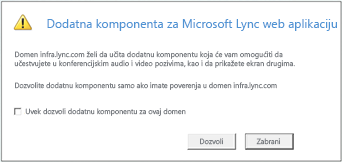
Ako ste izabrali Uvek dozvoli dodatnu komponentu za ovaj domen, ali želite da promenite ovu opciju, pratite ove korake:
U operativnim sistemima Windows
-
Izaberite Microsoft Lync Web App dodatna komponenta na listi instaliranih programa na kontrolnoj tabli i kliknite na dugme Deinstaliraj.
-
Sledeći put kada se pridružite sastanku pomoću aplikacije Lync Web App, izaberite Dozvoli da biste verovali domenu dodatne komponente samo za taj sastanak.
U operativnim sistemima Macintosh
-
Otvorite ~\Biblioteka\Željene postavke\rtcpal_registry.reg u uređivaču teksta.
-
Idite do [HKEY_CURRENT_USER\SOFTWARE\MICROSOFT\LWA\X86\15.1\ALLOWEDDOMAINS]
-
Izbrišite red za domen kojem želite da prestanete da verujete. Na primer, da biste prekinuli poverenje u domen Contoso.com, izbrišite red "Lync.Contoso.com"=""
-
Sledeći put kada se pridružite sastanku pomoću aplikacije Lync Web App, izaberite Dozvoli da biste verovali domenu dodatne komponente samo za taj sastanak.
Pokušao/la sam sve ali i dalje ne mogu da instaliram dodatnu komponentu
Smernice za računare u vašoj organizaciji možda sprečavaju instalaciju dodatne komponente. Obratite se tehničkoj podršci na radnom mestu da biste rešili ovaj problem.










